selenium浏览器自动关闭
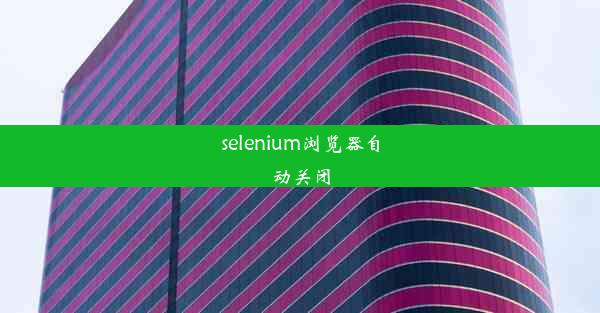
在自动化测试过程中,使用Selenium进行浏览器自动化操作是一项常见的技术。在测试完成后,如何优雅地关闭浏览器是一个值得探讨的问题。本文将详细介绍如何在Selenium中实现浏览器的自动关闭。
使用Selenium关闭浏览器的基本方法
在Selenium中,关闭浏览器通常是通过调用WebDriver对象的quit()方法实现的。以下是一个简单的示例代码:
```python
from selenium import webdriver
创建WebDriver对象
driver = webdriver.Chrome()
打开网页
driver.get(www.)
关闭浏览器
driver.quit()
```
在这个示例中,我们首先导入了selenium.webdriver模块,然后创建了一个Chrome WebDriver对象。通过调用get()方法打开百度首页,最后调用quit()方法关闭浏览器。
关闭浏览器前的注意事项
在使用quit()方法关闭浏览器之前,需要注意以下几点:
1. 确保WebDriver对象已经成功创建了。
2. 在关闭浏览器之前,确保所有正在进行的操作都已经完成,避免数据丢失。
3. 如果有多个浏览器窗口或标签页,quit()方法将关闭所有窗口。
关闭特定浏览器窗口
如果只想关闭当前打开的浏览器窗口,而不是整个浏览器,可以使用close()方法。以下是一个示例:
```python
from selenium import webdriver
创建WebDriver对象
driver = webdriver.Chrome()
打开网页
driver.get(www.)
关闭当前窗口
driver.close()
```
在这个示例中,我们使用close()方法关闭了当前打开的浏览器窗口。
关闭所有浏览器窗口
如果需要关闭所有打开的浏览器窗口,可以使用以下方法:
```python
from selenium import webdriver
创建WebDriver对象
driver = webdriver.Chrome()
打开多个网页
driver.get(www.)
driver.get(www.)
关闭所有窗口
driver.quit()
```
在这个示例中,我们首先打开了两个网页,然后调用quit()方法关闭所有窗口。
使用try-except结构处理异常
在实际的自动化测试过程中,可能会遇到各种异常情况。为了确保程序的健壮性,可以使用try-except结构来处理这些异常。以下是一个示例:
```python
from selenium import webdriver
try:
创建WebDriver对象
driver = webdriver.Chrome()
打开网页
driver.get(www.)
执行其他操作...
except Exception as e:
print(发生异常:, e)
finally:
关闭浏览器
driver.quit()
```
在这个示例中,我们使用try-except结构来捕获可能发生的异常,并在finally块中关闭浏览器。
本文介绍了在Selenium中如何实现浏览器的自动关闭。通过使用quit()和close()方法,我们可以优雅地关闭浏览器,确保自动化测试的顺利进行。在实际应用中,还需要注意异常处理和注意事项,以提高程序的健壮性。
掌握Selenium中浏览器自动关闭的方法对于自动化测试人员来说至关重要。希望本文能够帮助您更好地理解和应用这一技术,提高自动化测试的效率和质量。












